
1. Link tải xuống trực tiếp
LINK TẢI GG DRIVE: LINK TẢI 1 ![]()
LINK TẢI GG DRIVE: LINK TẢI 2![]()
LINK TẢI GG DRIVE: LINK DỰ PHÒNG ![]()
Máy chủ tên miền (DNS) chịu trách nhiệm phân giải miền thành địa chỉ IP thực để thiết lập kết nối. Khi sử dụng kết nối bảo mật như đường hầm VPN, lỗi rò rỉ DNS xảy ra khi các yêu cầu DNS được gửi qua mạng bình thường (không được mã hóa) thay vì đường hầm an toàn.
Bạn có bị rò rỉ DNA không?
Cách kiểm tra trình duyệt xem có rò rỉ DNS không
Có một số cách để kiểm tra rò rỉ DNS. Mặc dù có nhiều dịch vụ VPN cung cấp các công cụ của riêng họ, nhưng một trong những lựa chọn tốt nhất là sử dụng dnsleaktest.com. Công cụ này rất đơn giản và chạy một loạt các bài kiểm tra có thể tiết lộ rò rỉ không phải lúc nào cũng xảy ra.
1. Khi bạn đến lần đầu tiên dnsleaktest.comCông cụ chào đón bạn và hiển thị cả địa chỉ IP và vị trí của bạn. Bạn cũng sẽ thấy hai tùy chọn. Xin hãy lựa chọn Thử nghiệm mở rộng.
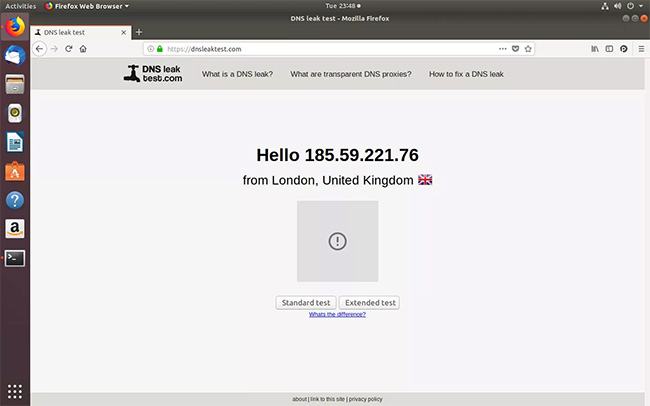
Ghi chú: Địa chỉ IP và vị trí phải khớp với máy chủ VPN, không phải vị trí thực của bạn. Nếu bạn thấy vị trí thực của mình ở đó, hãy kiểm tra lại kết nối VPN.
2. Trang web thử một số truy vấn để biết thông tin về kết nối. Sau mỗi yêu cầu, số lượng máy chủ DNS có thể được theo dõi sẽ được liệt kê.
3. Sau khi hoàn thành kiểm tra, công cụ sẽ liệt kê tất cả các máy chủ được tìm thấy cùng với địa chỉ IP và chủ sở hữu của chúng. Bạn sẽ chỉ thấy các máy chủ từ máy chủ VPN của mình được liệt kê. Nếu bạn thấy một số IP khác nhau, đây thường là dấu hiệu cho thấy kết nối DNS đang bị rò rỉ.
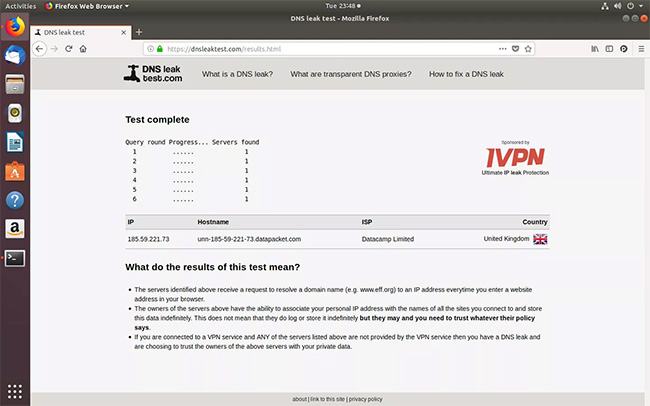
Lưu ý quan trọng: Các nhà cung cấp VPN thường thuê không gian máy chủ từ các máy chủ khác, vì vậy tên có thể không khớp. Thay vào đó, hãy chú ý đến địa chỉ IP. Chúng phải khớp, hoặc ít nhất là khớp với IP bên ngoài của bạn.
4. Nếu bạn phát hiện ra rằng bạn đã bị rò rỉ DNS, bạn luôn có thể thử một cấu hình mới và quay lại dnsleaktest.com và chạy nhiều thử nghiệm cần thiết để khắc phục sự cố.
Sử dụng torrent để tìm kiếm rò rỉ DNS
Một trường hợp khác mà IP có thể bị rò rỉ (đây là trường hợp được cho là ít bị rò rỉ nhất): Torrent. Vì torrent hoạt động khác với lưu lượng truy cập web bình thường, bạn không thể kiểm tra chính xác kết nối của mình với chúng theo cùng một cách. Thay vào đó, bạn sẽ cần một công cụ khác để kiểm tra IP torrent của mình.
ipMagnet (http://ipmagnet.services.cbcdn.com/) Cho phép kết nối từ tính được sử dụng để xác định địa chỉ IP mà ứng dụng torrent đang hiển thị với thế giới.
1. Mở trình duyệt và truy cập ipMagnet. Công cụ này khá đơn giản, nhưng nó có mọi thứ bạn cần để kiểm tra kết nối của mình.
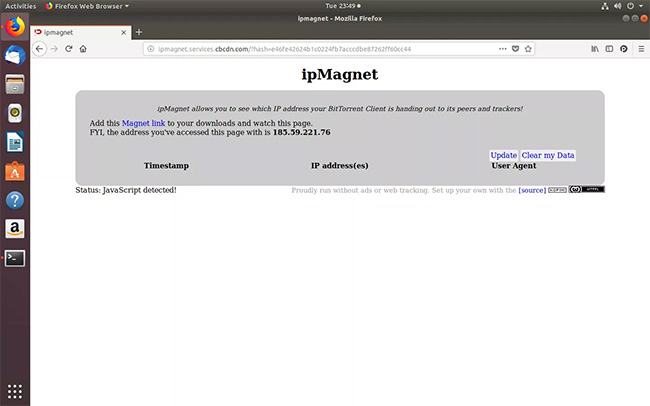
2. Đầu tiên, bạn sẽ thấy địa chỉ IP công cộng của mình. Đó phải là IP của VPN. Chọn liên kết “Liên kết nam châm“trên trang và nhận một liên kết nam châm duy nhất để thanh toán.
Ghi chú: Tốt nhất, bạn nên nhấp chuột phải vào nó và sao chép vị trí mà không thực sự truy cập nó.
3. Mở ứng dụng torrent mà bạn chọn và thêm liên kết từ tính làm torrent mới. Khách hàng của bạn sẽ bắt đầu tải xuống từ liên kết.
4. Trong khi chờ đợi, hãy quay lại trình duyệt. Dữ liệu kết nối được liệt kê trên trang ipMagnet. Nếu không, hãy chọn Cập nhật để buộc nó phải làm như vậy.
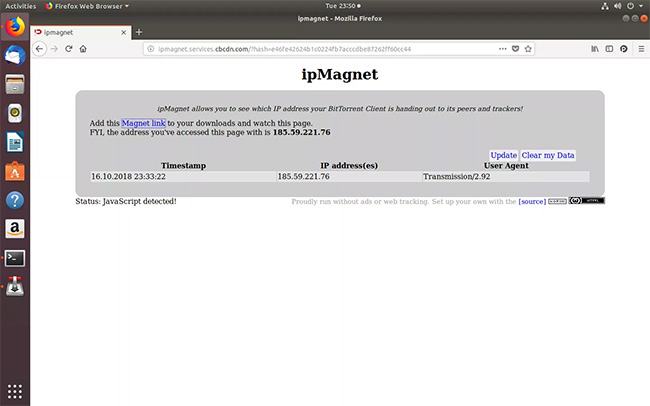
5. Địa chỉ IP được liệt kê trong bảng của ipMagnet phải là địa chỉ VPN của bạn. Nếu không, rò rỉ sẽ xảy ra.
Bạn có thể làm gì để ngăn rò rỉ DNS?
Có hai bước chính bạn có thể thực hiện để ngăn chặn rò rỉ DNS. Đầu tiên và quan trọng nhất, hãy đảm bảo rằng cấu hình của bạn là chính xác. Điều này không phải lúc nào cũng nằm trong tay bạn và phụ thuộc vào cách bạn kết nối, nhưng hãy làm những gì bạn có thể.
Cho dù bạn chọn phương pháp nào, bạn phải luôn đề phòng để đảm bảo rằng kết nối VPN của bạn không bị mất thông tin DNS. Bắt buộc phải tìm kiếm các rò rỉ DNS và tránh chúng vì chúng có thể phá hủy bất cứ thứ gì bạn đang cố gắng đạt được với VPN.
Sử dụng ứng dụng khách VPN
Nếu bạn đang sử dụng ứng dụng khách từ dịch vụ VPN của mình, hãy đảm bảo rằng bạn luôn có phiên bản mới nhất. Theo dõi tất cả các tùy chọn, đảm bảo chúng khớp với máy chủ của bạn và không có lỗi đáng chú ý. Một số máy khách thậm chí có thể có các tùy chọn DNS rõ ràng.
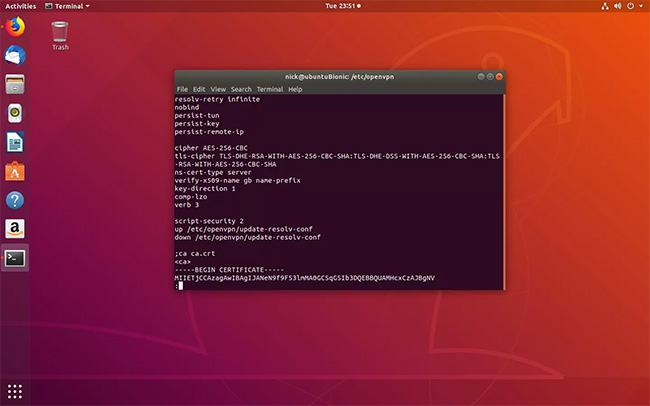
Sử dụng cấu hình tùy chỉnh
Đối với những người định cấu hình máy khách của riêng họ, bạn có thể tìm kiếm và đảm bảo cài đặt của mình khớp với máy chủ. Ngoài ra, hãy cố gắng thường xuyên tải xuống các tệp cấu hình mới từ nhà cung cấp VPN của bạn để ngăn các tùy chọn trở nên lỗi thời và không chính xác. Người dùng Mac và Linux cũng có thể viết lập trình OpenVPN và thay đổi DNS hệ thống để chỉ sử dụng VPN và đặt lại khi chúng bị ngắt kết nối. Một số bản phân phối Linux cung cấp các tập lệnh này.
Công tắc ngắt VPN
Có một tùy chọn khác nếu bạn nghiêm túc về việc ngăn chặn rò rỉ VPN. Công tắc ngắt VPN cho phép bạn tắt hoàn toàn quyền truy cập internet của mình khi bạn không kết nối với VPN. Một số phần mềm khách bao gồm một công tắc ngắt. Kiểm tra cài đặt của máy khách để xem bạn có cài đặt nào không. Tất cả các cài đặt thường chỉ được đánh dấu vào trường thích hợp.
Bức tường lửa
Tường lửa cũng có thể hoạt động như một công tắc ngắt VPN. Tường lửa có thể được thiết lập để chặn tất cả các kết nối bên ngoài VPN và mạng cục bộ. Tùy chọn tường lửa không dành cho tất cả mọi người và không phải lúc nào cũng đơn giản nhất, nhưng nó có thể đáng tin cậy nhất.
